웹, 데스크톱 또는 모바일의 Outlook에서 중요 받은 편지함을 끄는 방법
잡집 / / April 03, 2023
얼마 전 Outlook은 수신 전자 메일을 두 개의 탭으로 자동 정렬하는 중요 받은 편지함 기능을 도입했습니다. 이렇게 하면 받은 편지함을 정리하는 데 도움이 될 수 있지만 일부 사용자는 여러 가지 이유로 이전 방식을 선호합니다. 후자의 범주에 속하는 경우 이 문서에서는 데스크톱 및 모바일 모두에서 Outlook의 중요 받은 편지함을 끄는 방법을 안내합니다.
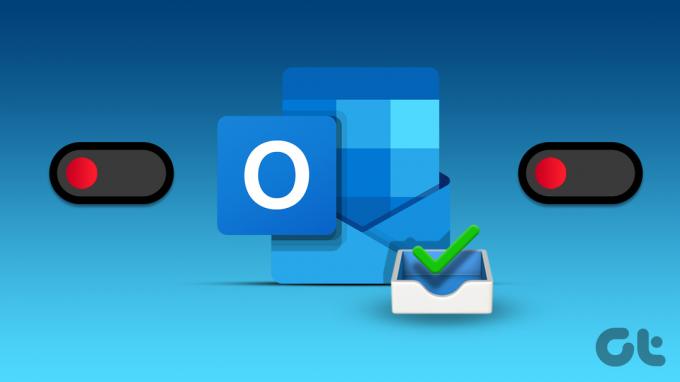
시작하기 전에 중요 받은 편지함이 무엇인지 이해하는 것이 중요합니다. 평신도의 용어로 전자 메일을 중요 및 기타의 두 탭으로 자동 정렬하는 Microsoft Outlook의 기능입니다. 중요 탭에는 Outlook에서 중요하고 사용자와 관련이 있다고 간주하는 전자 메일이 포함되며 기타 탭에는 뉴스레터 및 프로모션 전자 메일과 같이 덜 중요한 전자 메일이 포함됩니다.
그러나 Focused 탭을 꺼도 괜찮습니까? 뭐 개인의 취향과 취향에 따라 이메일을 관리하는 방법. 일부 사용자는 중요 받은 편지함이 혼란을 줄여주기 때문에 유용하다고 생각할 수 있지만 다른 사용자는 때때로 중요한 파일을 기타 탭에 배치하기 때문에 불편할 수 있습니다. 대체로 중요 받은 편지함을 비활성화하는 결정은 개인의 필요와 기본 설정을 기반으로 해야 합니다.
Outlook Web에서 중요 받은 편지함을 비활성화하는 방법
2개 따로 가지고 Outlook의 받은 편지함 특히 우선 순위가 높은 이메일이 있는지 두 받은 편지함을 모두 확인해야 하는 경우에는 번거로울 수 있습니다. 비활성화하면 보기가 더 간소화될 수 있으며 가장 좋은 점은 단계가 매우 간단하다는 것입니다.
1 단계: 원하는 웹 브라우저에서 Outlook을 엽니다.
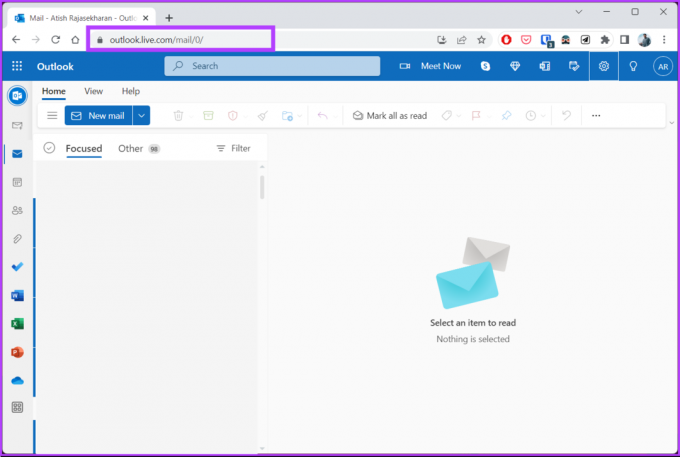
2 단계: 오른쪽 상단의 설정(톱니바퀴) 아이콘을 클릭합니다.
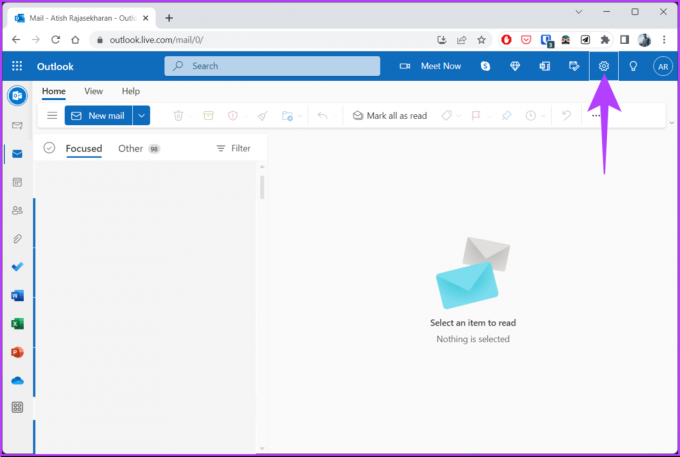
3단계: 드롭다운 메뉴에서 중요 받은 편지함 버튼을 끕니다.
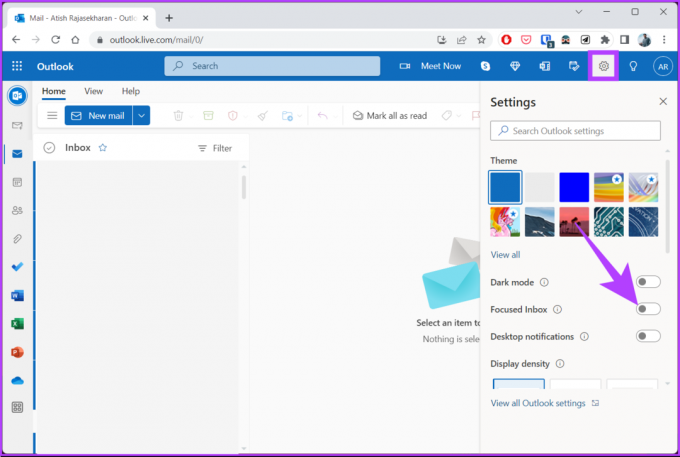
그리고 그게 다야. Outlook 웹에서 중요 받은 편지함을 성공적으로 해제했습니다. 웹 브라우저가 아닌 데스크톱 애플리케이션을 사용하는 경우 계속 읽으십시오.
Outlook 데스크톱 앱에서 중요 받은 편지함을 끄는 방법
Outlook 데스크톱 앱 사용자라면 집중 받은 편지함 기능을 놓쳐서는 안 됩니다. 그럼에도 불구하고 중요 받은 편지함이 해결책이 아니라 문제로 보이는 경우 비활성화하는 것이 좋습니다.
메모: 데모에서는 Windows 11을 사용합니다. 그러나 단계는 Windows와 Mac 모두에서 동일합니다.
1 단계: Windows PC 또는 Mac에서 Outlook을 엽니다.

2 단계: 상단 메뉴에서 보기 탭으로 이동합니다.
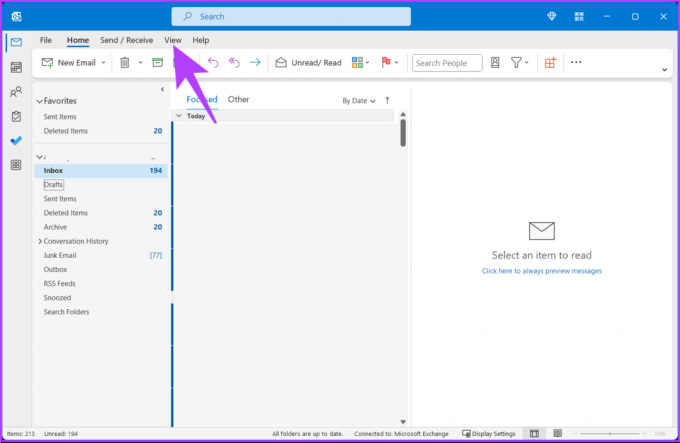
3단계: '중요 받은편지함 표시' 옵션을 클릭합니다.
메모: Mac에서는 구성 탭으로 이동하여 중요 받은 편지함을 선택합니다.

당신은 그것을 가지고 있습니다. Outlook에서 중요 받은 편지함을 비활성화했습니다. 나중에 활성화하려면 동일한 단계를 수행하고 '중요 받은 편지함 표시'를 다시 클릭하여 활성화하십시오.
이제 데스크톱 앱에서 변경을 수행했으므로 Outlook 모바일 앱의 설정도 변경할 수 있습니다. 계속 읽으세요.
Outlook 모바일 앱에서 중요 받은 편지함을 제거하는 방법
Outlook은 때때로 중요한 이메일 분류 기타로 선택하고 중요 탭이 아닌 기타 탭으로 이동합니다. 이를 방지하려면 아래 언급된 단계에 따라 Outlook에서 중요 받은 편지함을 끕니다.
1 단계: Android 또는 iOS의 앱 서랍에서 Outlook을 시작합니다.
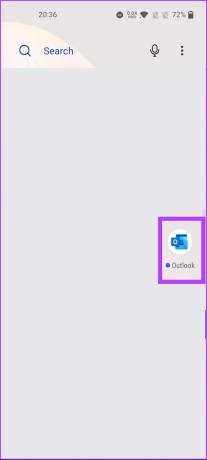
2 단계: 왼쪽 상단 모서리에 있는 프로필 사진을 누릅니다.
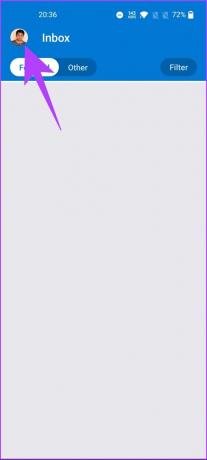
3단계: 아래로 스크롤하여 설정을 선택합니다.
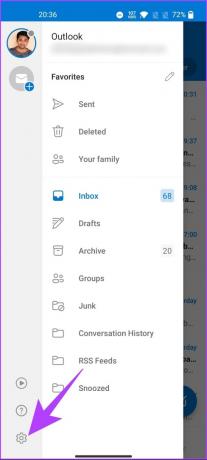
4단계: 설정 페이지에서 메일 아래의 중요 받은 편지함을 끕니다.
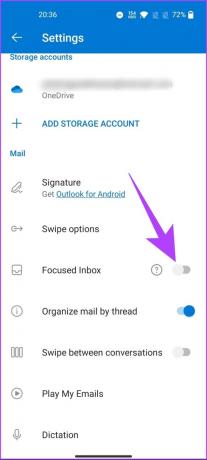
그게 전부입니다. Outlook 모바일 앱에서 중요 받은 편지함을 쉽게 제거했습니다. 질문이 있으시면 아래 FAQ 섹션을 확인하십시오.
Outlook에서 중요 받은 편지함 비활성화에 대한 FAQ
전자 메일 시스템에서 관련 전자 메일을 식별하는 데 문제가 있거나 사용자가 이전에 유사한 전자 메일을 기타로 표시한 경우 전자 메일이 Outlook의 중요 받은 편지함이 아닌 기타로 이동될 수 있습니다.
예, 중요 받은 편지함은 데스크톱, 웹 및 모바일 앱용 Outlook에서 기본적으로 켜져 있습니다.
Outlook에서 중요 받은 편지함을 끄면 모든 전자 메일이 기본 받은 편지함에 표시됩니다. 즉, 중요 이메일과 기타 이메일에 대해 더 이상 별도의 탭이 없으며 우선순위를 지정하기 위해 이메일을 수동으로 정렬해야 합니다.
집중 및 기타 제거
Outlook의 중요 받은 편지함 기능은 전자 메일을 관리하는 데 유용한 도구일 수 있지만 일부에만 해당됩니다. 이제 Outlook에서 집중 받은 편지함을 끄는 방법을 알았으므로 간단한 프로세스에 따라 Outlook 데스크톱 및 모바일 앱 모두에서 비활성화할 수 있습니다. 또한 다음을 읽고 싶을 수도 있습니다. Outlook에서 이메일을 읽음으로 표시하는 방법.
최종 업데이트: 2023년 3월 6일
위의 기사에는 Guiding Tech를 지원하는 제휴 링크가 포함될 수 있습니다. 그러나 편집 무결성에는 영향을 미치지 않습니다. 콘텐츠는 편파적이지 않고 진정성 있게 유지됩니다.
알고 계셨나요?
2017년 11월, 독일의 Amazon Echo 장치는 새벽 2시에 스스로 음악을 재생하기 시작했습니다.
작성자
아티시 라자세카란
Atish는 컴퓨터 과학 졸업생이자 기술, 비즈니스, 금융 및 신생 기업에 대해 탐구하고 이야기하는 것을 좋아하는 열렬한 애호가입니다.


